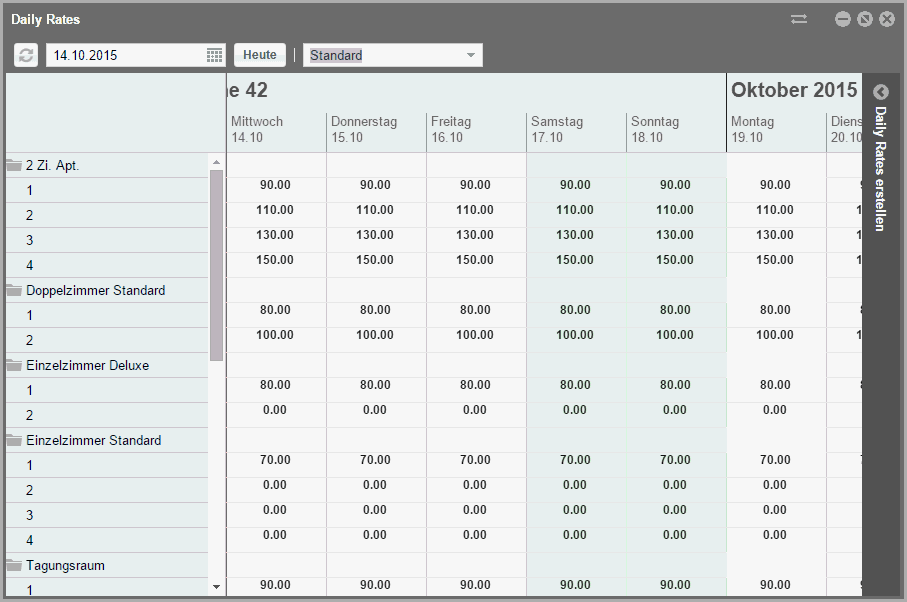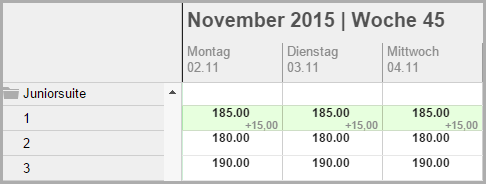Daily Rates
[Reservierung
 Daily Rates]
Daily Rates]
Mit protel Air Daily
Rates können Sie die Preise für bestimmte Preistypen, Kategorien und Belegungen
um einen festen Betrag oder wahlweise um einen Prozentsatz täglich erhöhen
oder reduzieren.
 BITTE BEACHTEN
BITTE BEACHTEN
Die protel Air Daily Rates
müssen über eine besondere Systemeinstellung (XSetup) aktiviert
werden. Bitte setzen Sie sich mit dem Cloud
Support Team oder Ihrem lokalen protel Air Partner in
Verbindung, wenn protel Air Daily Rates in Ihrem Betrieb eingesetzt
werden sollen.
Einmal eingegebene Variationsbeträge
können jederzeit nachträglich angepasst werden. Bereits gebuchte
Reservierungen bleiben hiervon unberührt.
Virtuelle Preistypen können
nicht im Daily Rates Dialog modifiziert werden.
Tutorials
Das folgende Tutorial erklärt Ihnen, wie
Sie schnell und einfach Preise für mehrere Zimmerkategorien ändern und
wie Sie diese Änderungen ggf. auch wieder rückgängig machen können.
Wenn einer Reservierung ein Preis mit Variationsbetrag zugeordnet wird,
werden die Zimmerpreise für jeden einzelnen Tag des Aufenthaltes unter
Berücksichtigung der eingegebenen Variationsbeträge berechnet. Wird der
Aufenthaltszeitraum verlängert, passiert das Gleiche für die neuen Tage
des Aufenthaltes. Die einmal ermittelten Beträge werden dann für diese
Reservierung gespeichert. So wird sichergestellt, dass sich der Preis
für diese Reservierung nicht mehr ändert, selbst wenn die Variationsbeträge
im Nachhinein angepasst werden.
Im Folgenden möchten wir
erläutern, inwieweit sich Preisänderungen auf bestehende Reservierungen
auswirken, wenn diese verlängert oder auf einen anderen Anreisetag verschoben
werden.
Szenario 1 - Reservierung anlegen, Preis in
Daily Rates ändern und Reservierung verlängern
Eine Reservierung
wird für den 25. November für 2 Nächte angelegt (für € 100.00 pro
Nacht).
Der Preis wird
anschließend in den Daily Rates um € 10.00 angehoben.
Die Reservierung
wird auf drei Nächte verlängert.
Ergebnis: Nur
die dritte Nacht wird für die Reservierungen um € 10.00 erhöht.
Beispiel:
Erste Nacht
100.00
Zweite Nacht
100.00
Dritte Nacht
110.00
Der ursprünglich
gebuchte Preis ändert sich nicht, während protel Air bei Verlängerung
der Reservierung auf die tagesaktuellen Preise zurückgreift.
Szenario 2 - Reservierung anlegen, Preis in Daily
Rates ändern und Reservierung verschieben
Eine Reservierung
wird für den 26. November für 2 Nächte angelegt (für € 100.00 pro
Nacht).
Der Preis wird
am 29. November in den Daily Rates für die nächsten 2 Nächte um €
10.00 erhöht.
Die Anreise der
Reservierung wird auf den 29. November verschoben.
Ergebnis: Die
Preise für die Reservierung werden komplett neu kalkuliert.
Beispiel:
Ursprüngliche
Anreise |
Neue Anreise |
26.
Nov. € 100.00 |
29.
Nov. € 110.00 |
27.
Nov. € 100.00 |
30.
Nov. € 110.00 |
Das
Verschieben der Reservierung wird wie eine neue Reservierungsanfrage behandelt;
deshalb greifen die für den neuen Reservierungszeitraum gültigen Preise.
Daily Rates eingeben
Der Variationsbetrag kann tagesgenau für das
gesamte Preisgefüge oder eine bestimmte Kombination
aus Preistyp, Kategorie und Belegung eingegeben werden.
Rufen Sie im Menü Reservierung den Menüpunkt Daily
Rates auf.

Oben links im Datumsfeld geben Sie
an, welcher Zeitraum im Fenster angezeigt werden soll. Standardmäßig
öffnet sich das Fenster mit dem (protel Air-) Tages-Datum.
Wählen Sie mit einem Klick in die Auswahlliste einen Preistyp
aus:

Anschließend werden alle für diesen
Preistyp gültigen Preise angezeigt:
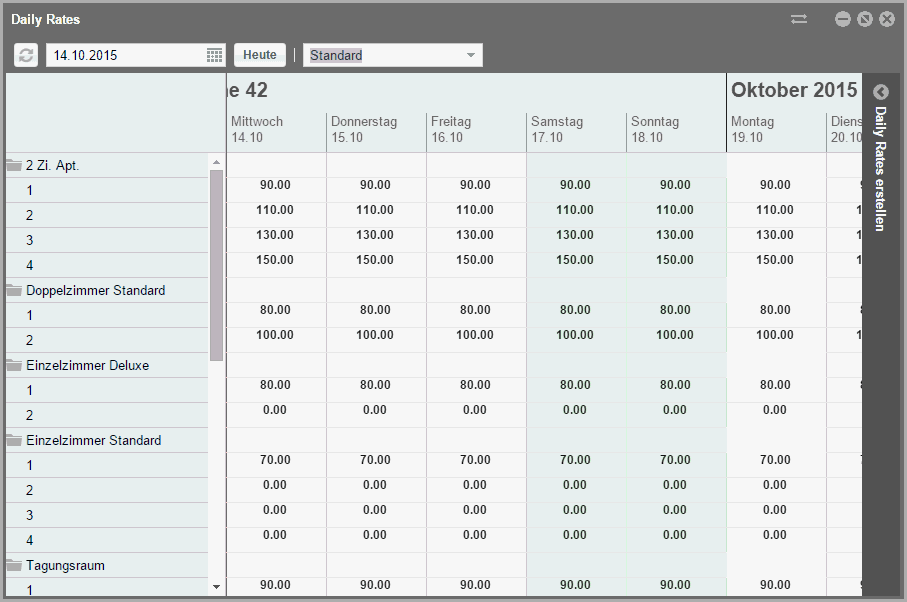
Links im Fenster sehen Sie die Zimmerkategorien.
Die Zahlen unterhalb der Kategorie stellen die Belegungsmöglichkeiten
dar.
Wenn Sie den Preis
für die komplette Kategorie
anpassen möchten, platzieren Sie den Mauszeiger auf die Zeile der
jeweiligen Kategorie:

Soll der Preis nur für eine einzelne
Belegungsmöglichkeit (zum Beispiel für die Belegung mit einer Person)
angepasst werden, platzieren Sie den Mauszeiger auf die Zeile der jeweiligen
Belegung:

Klicken
Sie auf das Startdatum und ziehen den Mauszeiger bei gedrückt gehaltener
Maustaste auf das Enddatum. Lassen Sie die Maustaste am Enddatum los....

...oder
Markieren
Sie einen einzelnen Tag, wenn Sie Ihre Preise nur für diesen einen Tag
anpassen möchten.

Wenn
die Kategoriezeile markiert wurde (siehe Schritt 6), erfolgt die Eingabe
der Daily Rates jetzt für alle Belegungsmöglichkeiten der Kategorie
(zu erkennen an den blauen Balken neben den Belegungsziffern - siehe
folgende Abbildung):

Wurde
nur eine einzelne Belegungsmöglichkeit markiert, werden die Daily Rates
nur für diese Belegung eingegeben.
Am
rechten Fensterrand erscheint jetzt der Fensterbereich "Daily
Rates erstellen".

Wählen
Sie den Modus aus und geben
darunter einen Wert ein:
Modus |
Erläuterung |
Festpreis |
Im Festpreis-Modus können Sie den
genauen Betrag eingeben, den ein Zimmer dieser Kategorie (und
Belegung) kosten soll. |
Additiv
(Preis) |
Der eingegebene Betrag wird auf den
Zimmerpreis auf- oder abgeschlagen. Geben Sie hier zum Beispiel
eine 10 ein, wird das Zimmer um 10 € teurer.
Setzen Sie ein Minuszeichen vor den Betrag, wird der eingegebene
Betrag vom Zimmerpreis abgezogen. |
Additiv
(prozentual) |
Der Zimmerpreis wird um den eingegebenen
Prozentsatz verändert. Geben Sie einen positiven Wert ein, um
den Preis zu erhöhen. Bei Eingabe eines negativen Wertes (-) wird
der Preis prozentual reduziert. |
Klicken
Sie in das Datumsfeld (Von/Bis), wenn Sie einen anderen Zeitraum auswählen
oder eingeben möchten. Dies ist besonders praktisch wenn der Preis
für einen längeren Zeitraum gelten soll.
Klicken
Sie unten rechts im Fenster auf [Anlegen], um die eingegebene Preisanpassung
für die betreffende Kategorie (und Belegung) zu speichern.
 Die neu berechneten Preise werden Ihnen
sofort im Daily Rates-Fenster angezeigt. Die neu berechneten Preise werden Ihnen
sofort im Daily Rates-Fenster angezeigt. |
Beispiele für unterschiedliche Preisvarianten
Modus:
Festpreis, Wert: 10

Abb.: Der
Preis für die Zimmerkategorie "Superiorsuite" wird vom 02.11-04.11.
in der Belegung für eine Person auf einen festen Preis von 160 € gesetzt.
Modus: Additiv (Preis), Wert: 15
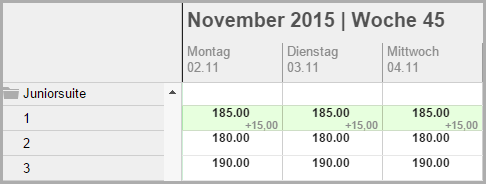
Abb.: Der
Preis für die Zimmerkategorie "Juniorsuite" wird vom 02.11-04.11.
in der Belegung für eine Person um 15 € auf 185 € erhöht.
Modus: Additiv (prozentual), Wert: -10

Abb.: Die
Preise für die komplette Zimmerkategorie "Doppelzimmer Standard"
werden vom 02.11-04.11. um 10% reduziert (auf 126 € für eine Person und
135 € für zwei Personen).
Daily Rates ändern
Sie können eingegebene Variationsbeträge ändern, indem Sie die betreffende
Zeile am jeweiligen Tag markieren und mit einem neuen Variationsbetrag
überschreiben.
Daily Rates zurücksetzen
Sie können eingegebene Variationsbeträge auf den ursprünglichen Preis
zurücksetzen, indem Sie die betreffende Zeile am jeweiligen Tag markieren
und mit einem "Nullwert" überschreiben - siehe Abbildung:

Hierbei ist darauf zu achten, dass beim Zurücksetzen derselbe Modus
gewählt wird wie bei Anlage des Variationsbetrags.
Daily Rates & Preisverfügbarkeit
 Wenn für einen Preistyp eine Preisstrategie
gesetzt ist, welche den Preis verändert, greifen die Daily Rates
immer erst NACH Berechnung der Preisstrategie (Beispiel: 100 €
Basisrate + 50 € Strategie-Aufschlag + 5 € Daily Rates Aufschlag
ergibt einen Endpreis von 155 €). Wenn für einen Preistyp eine Preisstrategie
gesetzt ist, welche den Preis verändert, greifen die Daily Rates
immer erst NACH Berechnung der Preisstrategie (Beispiel: 100 €
Basisrate + 50 € Strategie-Aufschlag + 5 € Daily Rates Aufschlag
ergibt einen Endpreis von 155 €).
 Weitere
Informationen zur Preisgestaltung Weitere
Informationen zur Preisgestaltung
|
Anzeige von Preisstrategien in den Daily Rates
Im Menü Stammdaten
> Reservierung > Preisverfügbarkeit
gesetzte Strategien werden durch folgende Symbole im Daily Rates-Fenster
angezeigt:

Benutzen Sie
die
Pfeiltasten [←] und [→] um die Zeitachse Stück für Stück nach links
oder rechts zu verschieben
die
Pfeiltasten [↑] & [↓] um Kategorie für Kategorie nach oben oder
unten zu navigieren
Shift
+ [↑] bzw. Shift + [↓] oder die Blättertasten [Bild-hoch] & [Bild-runter]
um den Inhalt ca. 10 Zeilen nach oben oder unten zu verschieben.
Shift
+ [←] bzw. Shift + [→] um den Inhalt ca. eine Woche nach vorne oder
hinten zu verschieben.
 Mit dem protel Air-Upgrade im Sommer 2020 haben sich nicht
nur die Oberfläche sondern auch viele Funktionen in protel
Air geändert.
Mit dem protel Air-Upgrade im Sommer 2020 haben sich nicht
nur die Oberfläche sondern auch viele Funktionen in protel
Air geändert.  Daily Rates]
Daily Rates]